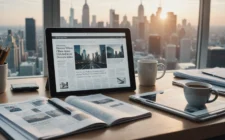Vous avez un compte de messagerie sur Microsoft Exchange ? Voyez comment connecter votre boîte aux lettres à Woodpecker.
1. Cliquez sur « Connecter votre e-mail »
Une fois votre campagne créée, ouvrez-la (cliquez sur “Campagnes” dans la barre noire en haut, puis cliquez sur votre campagne) et cliquez sur “Connecter votre e-mail”, juste en dessous du nom de la campagne.
Alternativement : vous pouvez aller dans « Paramètres » (développez le menu en haut à droite et cliquez sur Paramètres), puis cliquez sur le bouton vert “Ajouter un compte e-mail”.
2. Choisissez Microsoft Exchange comme fournisseur de messagerie
Woodpecker a une intégration native, en un clic, avec Microsoft Exchange.
3. Choisissez “Connexion automatique”
Choisissez « Connexion automatique » et l’App détectera automatiquement les paramètres et configurera rapidement la messagerie pour vous. Découvrez comment se connecter au webmail aix marseille dans cet article.
4. Définissez votre “Nom de l’expéditeur” et votre “Signature”
Vous pouvez renseigner votre “Nom de l’expéditeur”. C’est le nom de votre expéditeur qui sera visible par vos destinataires. Vous pouvez également configurer une signature qui sera jointe aux e-mails que vous envoyez.
Vous pouvez sauter cette étape pour l’instant et modifier votre “Nom de l’expéditeur” et votre “Signature” plus tard en cliquant sur “le définir plus tard dans les paramètres”.
5. Votre compte a été connecté
Maintenant vous êtes en mesure de sélectionner votre adresse e-mail Microsoft Exchange comme expéditeur dans votre campagne.
6. Finalisez la configuration
Cliquez sur « OK » pour continuer à créer votre première campagne.
Ensuite, cliquez sur « rapport de disponibilité » pour vérifier les informations sur l’exactitude de SPF et DKIM lors de la connexion de la boîte aux lettres.
7. Vérifiez votre boîte de réception pour le message « Test de votre connexion de messagerie »
Une fois que vous avez connecté votre compte de messagerie à Woodpecker, l’application vous enverra le message confirmant la connexion réussie. Vous le verrez dans votre boîte de réception primaire.
Vous ne trouvez pas le message de test dans votre boîte de réception ? Voici comment régler le problème :
- vérifiez votre SPAM ou votre dossier de courrier indésirable ;
- si le message s’y trouve, déplacez-le vers la boîte de réception principale ;
- essayez de connecter à nouveau votre boîte de réception. N’oubliez pas de supprimer les étiquettes ou les options de transfert ;
- votre adresse e-mail devrait être connectée avec succès !
Tester votre connexion : e-mail de campagne
Woodpecker testera votre connexion e-mail et votre délivrabilité tous les jours en envoyant l’email de test à une autre de nos adresses e-mail internes, [email protected]. Ne vous inquiétez pas ! Tant que vous avez des campagnes actives, l’équipe enverra l’e-mail une fois par jour pour vérifier si vos paramètres de délivrabilité, tels que les enregistrements SPF ou DKIM, ont été correctement configurés. Bien qu’une copie de ces e-mails puisse être différente de la copie originale de votre campagne, ils le font pour nous assurer que vous êtes à jour avec vos paramètres de domaine.